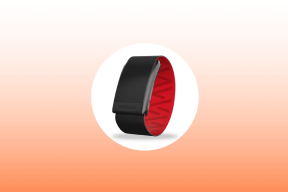كيفية التقاط الشاشات بدقة على Windows باستخدام Sizer
منوعات / / February 12, 2022
يمكن أن يكون التقاط لقطات شاشة أمرًا مزعجًا. هذا هو الحال بشكل خاص عندما تحتاج إلى أن تكون لقطة الشاشة بامتداد حجم / دقة معينة. تحاول تغيير حجم النافذة المعنية بأفضل طريقة ممكنة ولكنها لا تعمل دائمًا وقد تضطر إلى الاعتماد على برامج إضافية لتغيير حجم لقطة الشاشة بعد التقاطها.

بحجم هو الحل الأمثل لهذه المعضلة لأنه يسمح بضبط النوافذ على حجم محدد مسبقًا لراحتك.
نصيحة: هذا أيضا جدا أداة مفيدة لمصممي الويبكيف تعمل
Sizer هي أداة مساعدة مدروسة جيدًا تسهل على المستخدمين تغيير حجم نوافذ البرنامج بدقة كما يحلو لهم.
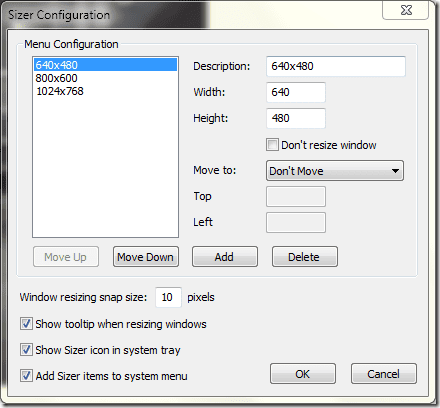
يجب أن تكون خطوتك الأولى أثناء استخدام هذا التطبيق هي تكوين أحجام النوافذ التي ترغب في العمل بها. لقطة الشاشة أعلاه تشرح نفسها بنفسها ولكن يجب ملاحظة النقاط التالية.
أولاً ، يمكنك ضبط الموضع الذي ترغب في نقل النافذة إليه بعد تغيير الحجم. يمكنك أيضًا اختيار عدم تحريك النافذة بعد تغيير الحجم.
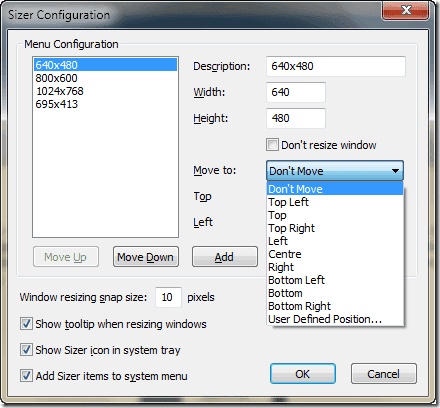
يحيط علما ب موقف محدد من قبل المستخدم اختيار. يمكن للمستخدمين إدخال إحداثياتهم الخاصة للمكان الذي يرغبون في نقل النافذة إليه وأين أعلى = 0 يشير إلى أعلى الشاشة و اليسار = 0 هو الجزء الأيسر من الشاشة.
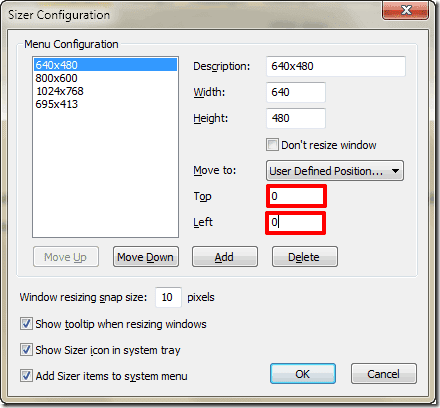
أخيرا، نافذة تغيير الحجم المفاجئة يحدد عدد وحدات البكسل التي يتم من خلالها زيادة / تقليل حجم النافذة عند تغيير حجمها والضغط في نفس الوقت على كنترول مفتاح.
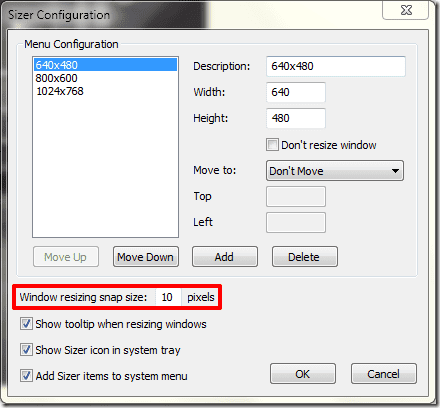
هناك ثلاث طرق لتفعيل Sizer. يمكنك النقر بزر الماوس الأيمن فوق شريط العنوان الخاص بنافذة البرنامج المعنية ، أو يمكنك اختيار النقر فوق رمز البرنامج - إن وجد - في الجزء العلوي الأيسر من شريط عنوان البرنامج.
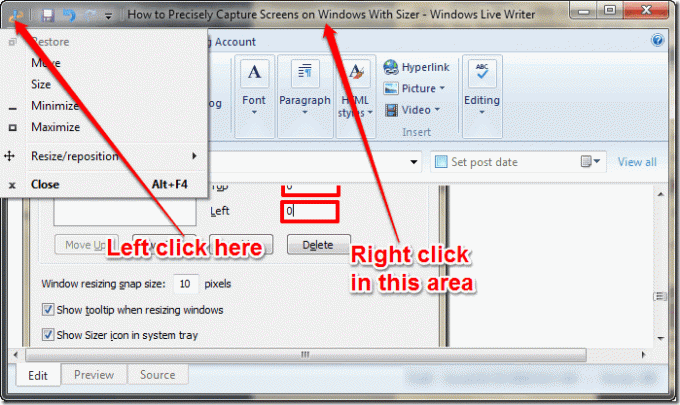
يمكنك أيضًا تغيير حجم النافذة عن طريق النقر بزر الماوس الأيمن عند ملف تغيير الحجم يصبح المؤشر مرئيًا.
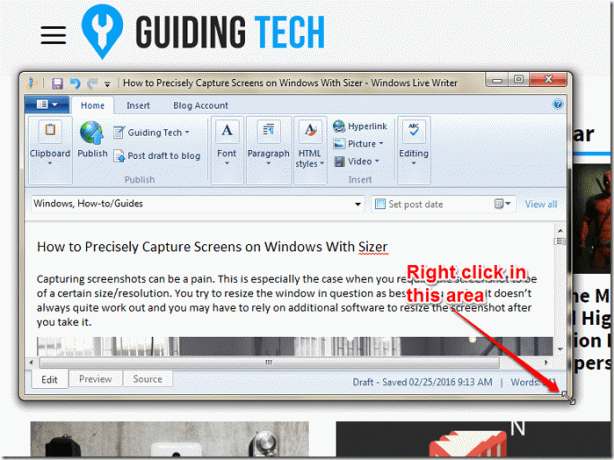
لاحظ أنه يمكنك أيضًا النقر بزر الماوس الأيمن عند تحريك الماوس إلى الموضع المناسب حتى يظهر مؤشر تغيير الحجم لإظهار قائمة السياق مما سيسمح لك بتغيير حجم النافذة المعنية بدقة.
أخيرًا ، يمكنك تغيير حجم النوافذ مباشرة من علبة النظام عن طريق النقر بزر الماوس الأيمن على أيقونة Sizer وتحديد الخيار المناسب. لكي يعمل هذا ، ستحتاج إلى ضبط Sizer ليظهر دائمًا في ملف علبة النظام.
حتى إذا اخترت ملاحظة لاستخدام أحد خياراتك المحددة مسبقًا ، فهناك تلميح أداة تفاعلي ينبثق إذا اخترت تغيير الحجم يدويًا مما سيتيح لك معرفة الحجم الذي قمت بتغيير حجم النافذة فيه بالضبط ل. هذا ينبثق طالما أن Sizer مفتوح.
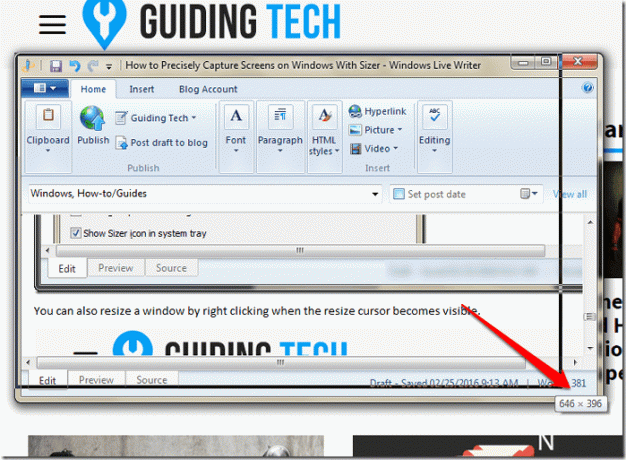
استنتاج
Sizer هي أداة مريحة وفعالة تمامًا في ترسانتك. سيجد الكثير منا هذه الأداة مفيدة ، لا سيما أولئك الذين هم من المدونين و / أو رسامي الرسومات و / أو مصممي الويب.
ما رأيك؟ هل هذه أداة من شأنها أن تكون مفيدة لك؟ يرجى ترك أي ملاحظات في التعليقات وشكرا على القراءة.
أنظر أيضا: دليل إلى Irfanview: أداة سطح المكتب لجميع احتياجات تحرير الصور الخاصة بك
آخر تحديث في 02 فبراير 2022
قد تحتوي المقالة أعلاه على روابط تابعة تساعد في دعم Guiding Tech. ومع ذلك ، فإنه لا يؤثر على نزاهة التحرير لدينا. يبقى المحتوى غير متحيز وأصيل.